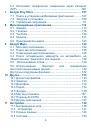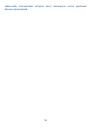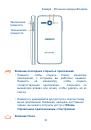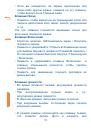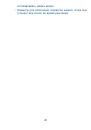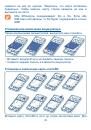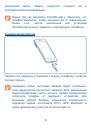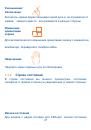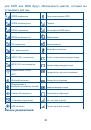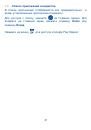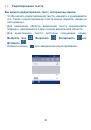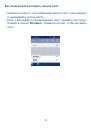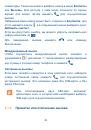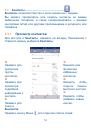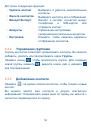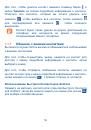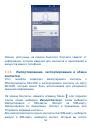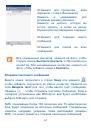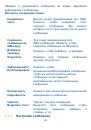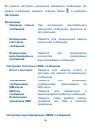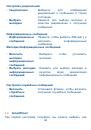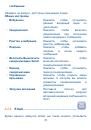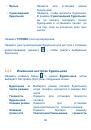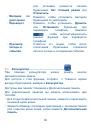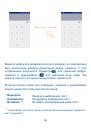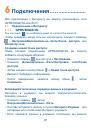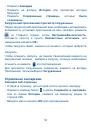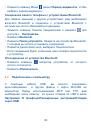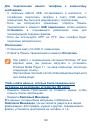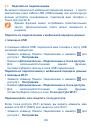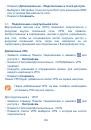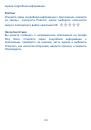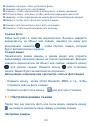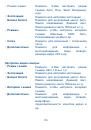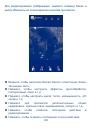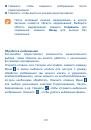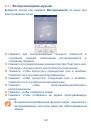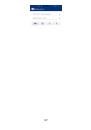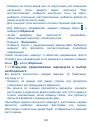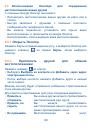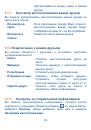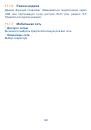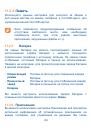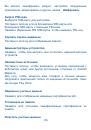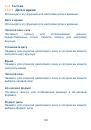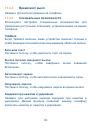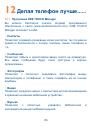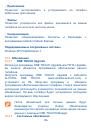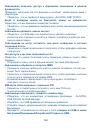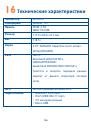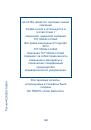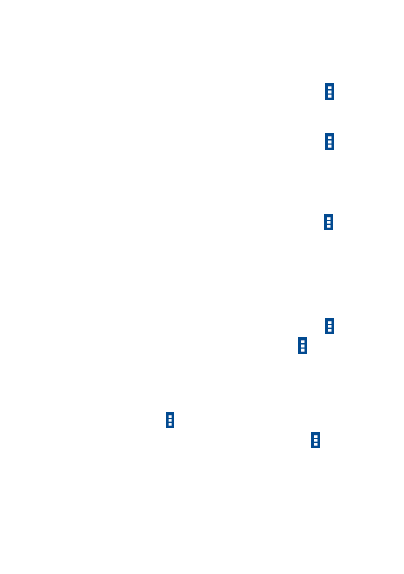
111
7.3
Управление загрузками
После загрузки и установки приложения, становятся доступны
следующие дополнительные функции.
Просмотр
На экране Google Play Store, нажмите клавишу Меню и далее
Мои приложения.
Удаление
На экране Google Play Store, нажмите клавишу Меню и далее
Мои приложения.
Выберите приложение, которое вы хотите
удалить для доступа в экран подробной информации, нажмите
Удалить
и далее
OK
для завершения..
Возврат
На экране Google Play Store, нажмите клавишу Меню и далее
Мои приложения.
На экране Google Play Store, нажмите клавишу
Меню и далее Мои приложения. Далее Выберите приложение,
которое вы хотите возвратить, нажмите Возврат, далее OK для
завершения.
Уведомление об обновлении
На экране Google Play Store, нажмите клавишу Меню и далее
Мои приложения. Нажмите клавишу Меню
и далее
Настройки\Уведомления, для настройки уведомлений.
Автоматическое обновление
Для автоматического обновления установленных приложений,
нажмите клавишу Меню и далее Мои приложения с экрана
Google Play Store.
Нажмите клавишу Меню
и далее
Настройки \Автоматическое обновление приложений.
Для
автоматического
обновления
одного
приложения,
поставьте галочку Разрешить автоматическое обновление из